A Fallout 4 hangproblémája régi hír. Bár a Bethesda nem erősítette meg a pontos okot, sok játékos úgy találta, hogy a tettes a játék motorjához kapcsolódik, amely alapértelmezés szerint a kiválasztott hangkimenetet használja a játék indításakor, ami megnehezíti a kimenet váltást játék közben, és így a Fallout 4 hangproblémákkal kapcsolatos összes panasz.
Ha ez Önt is zavarja, ne aggódjon, van néhány bevált és igaz javításunk, amelyeket kipróbálhat. Olvass tovább, és nézd meg, vajon veled is tesznek-e csodát.

Próbálja ki ezeket a javításokat a Fallout 4 nincs hang a számítógépen problémájára
Nem kell az összes következő javítást kipróbálnia: egyszerűen haladjon lefelé, amíg meg nem találja azt, amelyik megoldja a hangproblémát a Fallout 4-ben a számítógépén.
- Frissítse a hangkártya illesztőprogramját
- Tiltsa le a harmadik féltől származó hanggal kapcsolatos programokat
- Módosítsa a hangbeállítást
- A DirectX végfelhasználói futtatókörnyezet telepítése (2010. júniusi verzió)
- Távolítsa el az összes modot
- Rendszerfájlok javítása
- Telepítse újra a Fallout 4-et
1. Frissítse a hangkártya illesztőprogramját
Egy elavult vagy hibás hang- vagy hangkártya-illesztőprogram is lehet a felelős a Fallout 4 hangtalanságáért. Ezért frissítenie kell az illesztőprogramokat, hátha segít.
Ha nincs ideje, türelme vagy készsége az illesztőprogram manuális frissítéséhez, akkor ezt automatikusan megteheti Driver Easy . A Driver Easy automatikusan felismeri a rendszert, és megkeresi a megfelelő illesztőprogramokat. Nem kell pontosan tudnod, hogy milyen rendszer fut a számítógépeden, nem kell, hogy a rossz illesztőprogramtól legyen gondod, és nem kell attól félned, hogy hibát követsz el a telepítés során. A Driver Easy mindent megtesz.
Az illesztőprogramokat automatikusan frissítheti a INGYENES vagy a Pro verzió a Driver Easy. A Pro verzióval azonban mindössze 2 lépésre van szükség (és teljes támogatást és 30 napos pénz-visszafizetési garanciát kap):
- Letöltés és telepítse a Driver Easy programot.
- Futtassa a Driver Easy programot, és kattintson a gombra Szkenneld most gomb. A Driver Easy ezután átvizsgálja a számítógépet, és észleli a problémás illesztőprogramokat.
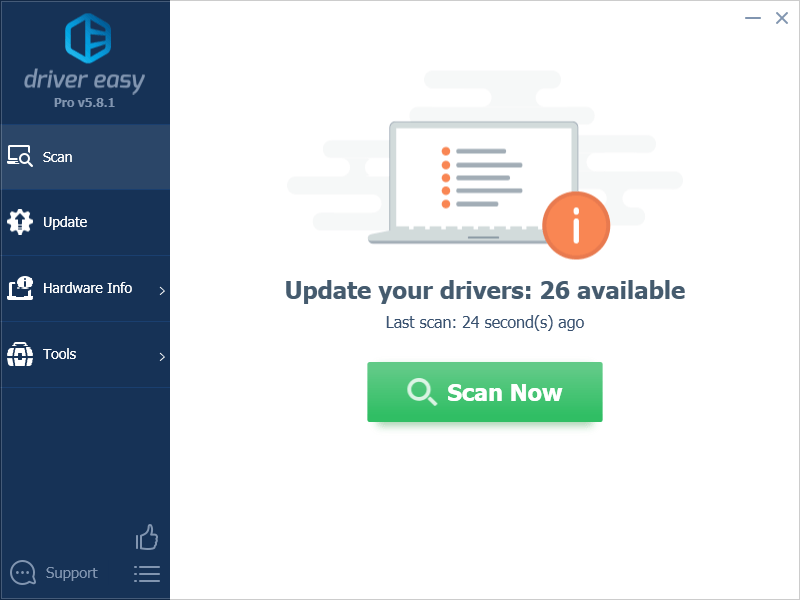
- Kattintson Mindent frissíteni a megfelelő verzió automatikus letöltéséhez és telepítéséhez minden a rendszerben hiányzó vagy elavult illesztőprogramok. (Ehhez szükséges a Pro verzió – A rendszer frissítésre kéri, ha az Összes frissítése gombra kattint.)
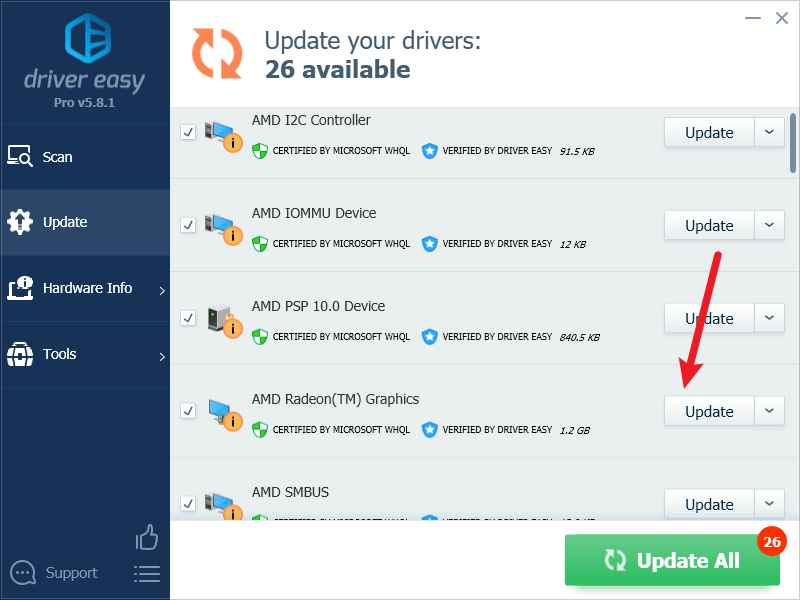
jegyzet : Ingyen megteheti, ha úgy tetszik, de részben manuális. - Indítsa újra a számítógépet, hogy a változtatások érvénybe lépjenek.
Indítsa el újra a Fallout 4-et, és nézze meg, hogy a legújabb hangkártya-illesztőprogram segít-e megoldani a számítógép hang nélküli problémáját. Ha ez a javítás nem működik az Ön számára, próbálkozzon az alábbi javítással.
2. Tiltsa le a harmadik féltől származó hanggal kapcsolatos programokat
Egy másik gyors javítás a Fallout 4 hang nélküli PC-problémájára a harmadik féltől származó hanggal kapcsolatos programok letiltása. A SteelSeries Sonar az egyik legtöbbet emlegetett név.
Tehát ha hanggal kapcsolatos szoftverek futnak a háttérben, amikor a Fallout 4 fut, kérjük, tiltsa le őket az utasításoknak megfelelően:
- Kattintson a jobb gombbal a Windows tálcára, és válassza a lehetőséget Feladatkezelő .
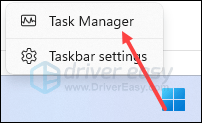
- Válassza ki az egyes hanggal kapcsolatos alkalmazásokat, és kattintson Utolsó feladat hogy egyenként bezárja őket.
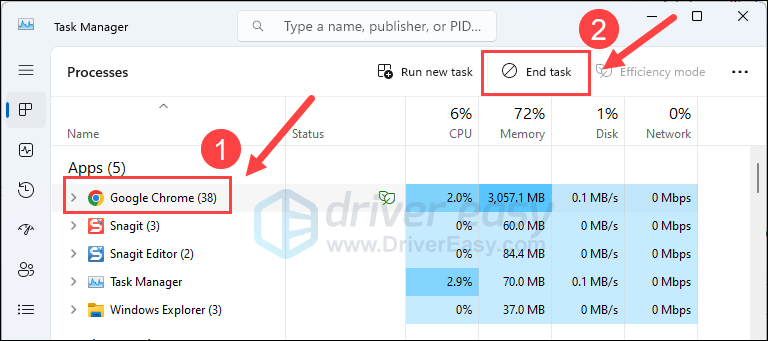
Ezután futtassa újra a Fallout 4-et, hogy megnézze, megoldódott-e a hangprobléma. Ha a probléma továbbra is fennáll, lépjen tovább a következő javításra.
3. Módosítsa a hangbeállítást
Ez a Bethesda által javasolt javítás, amelyet sok játékos támogat: az alapértelmezett hangformátum módosítása erre 16 bites 48000 Hz (DVD minőség) segít a Fallout 4 hang nélküli problémájának megoldásában. Ha meg szeretné tudni, hogy ez megfelel-e Önnek:
- A billentyűzeten nyomja meg a gombot ablakok kulcs és a én gomb egyidejűleg a Beállítások megnyitásához. Válassza ki Rendszer > Hang .
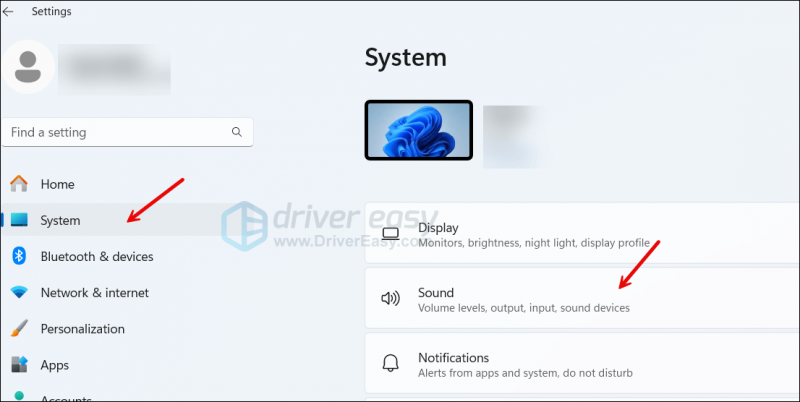
- Válassza ki Rendszer > Hang , majd görgessen egy kicsit lefelé a kiválasztásához További hangbeállítások .
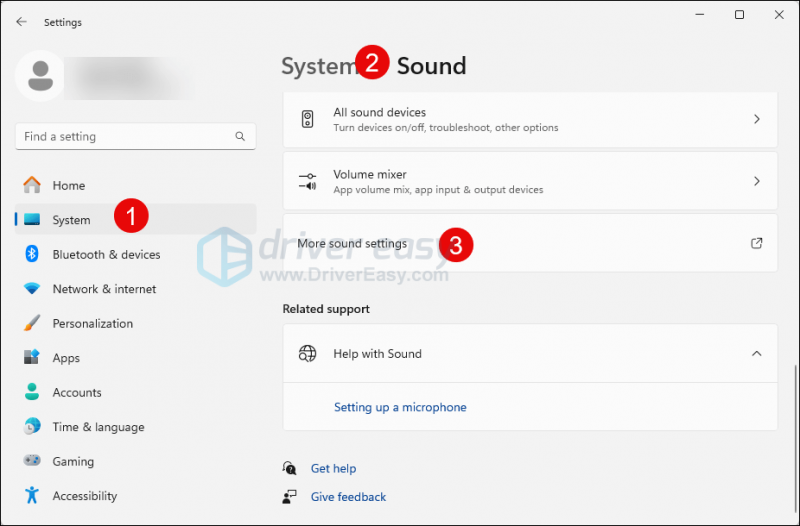
- Válassza ki az alapértelmezett hangkimeneti eszközt, és kattintson a gombra Tulajdonságok .
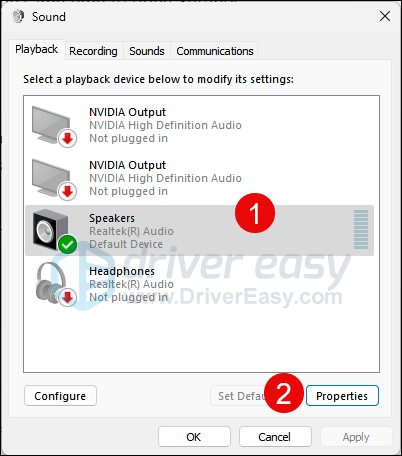
- Válassza ki Fejlett , akkor 16 bites 48000 Hz (DVD minőség) a legördülő listából. Kattintson Alkalmaz és rendben a változtatás mentéséhez.
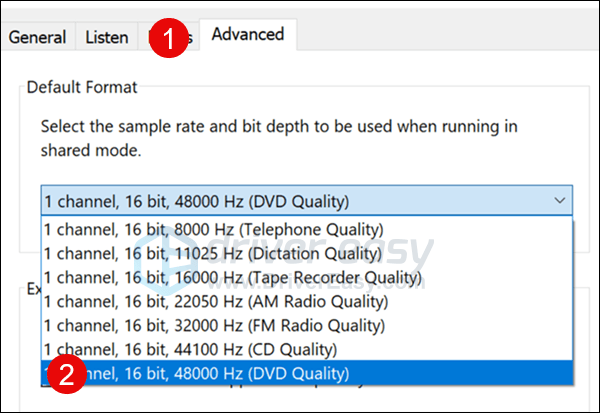
- Ezután válassza ki újra az alapértelmezett kimeneti eszközt, és válassza ki Beállítás .
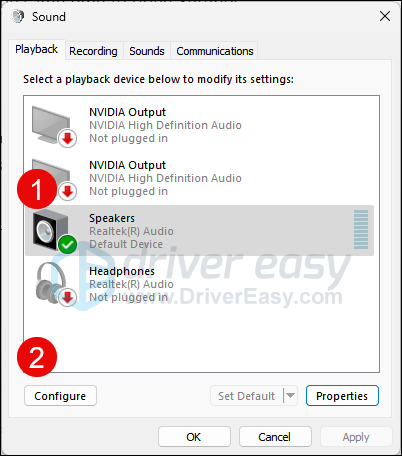
- Válassza ki Sztereó és kattintson Következő és Következő a konfiguráció befejezéséhez.
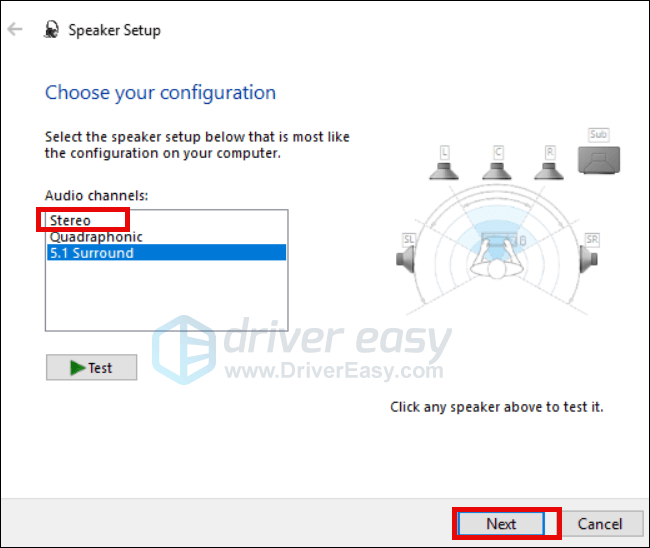
Próbálja újra a Fallout 4-et, hogy megbizonyosodjon arról, hogy a nincs hang probléma megoldódott-e. Ha a probléma továbbra is fennáll, lépjen tovább a következő javításra.
4. Telepítse a DirectX végfelhasználói futtatókörnyezetet (2010. júniusi verzió)
Egyes játékosok szerint a Windows 10 és 11 alapértelmezett Direct X 12-jének problémái vannak a Fallout 4 motorral, és így a játék hangtalanságával. Számukra a régi DirectX 10 egyszerű telepítése segít a javításban.
Ha látni szeretné, hogy ez az Ön számára is működik-e, töltse le a DirectX végfelhasználói futtatókörnyezetet (2010. június) innen: https://www.microsoft.com/en-us/download/details.aspx?id=8109 , majd telepítse a képernyőn megjelenő utasítások szerint.
Indítsa újra a számítógépet, és ellenőrizze, hogy a Fallout 4 hangproblémája megoldódott-e. Ha nem, kérem, lépjen tovább.
5. Távolítsa el az összes modot
Egyes esetekben problémás vagy elavult modok okozhatják a Fallout 4 hangtalan problémáját. Tekintettel arra, hogy sok modot telepítettél, és a modok ütközhetnek egymással, ez a leggyorsabb módja annak megállapítására, hogy a modok okozzák-e a problémát. itt az összes egyszerre telepített mod eltávolítása.
Ha útmutatásra van szüksége a modok eltávolításához a Fallout 4-ben, íme egy bejegyzés a Bethesdától https://help.bethesda.net/#en/answer/33418 az Ön esetére.
6. Rendszerfájlok javítása
Ha tartós hangproblémákkal szembesül a Fallout 4-ben, és a korábbi megoldások egyike sem bizonyult hatékonynak, akkor lehetséges, hogy a sérült rendszerfájlok a felelősek. Ennek orvoslására a rendszerfájlok javítása kulcsfontosságúvá válik. A rendszerfájl-ellenőrző (SFC) eszköz segíthet ebben a folyamatban. Az „sfc /scannow” parancs végrehajtásával vizsgálatot kezdeményezhet, amely azonosítja a problémákat, és kijavítja a hiányzó vagy sérült rendszerfájlokat. Azt azonban fontos megjegyezni az SFC eszköz elsősorban a nagyobb fájlok vizsgálatára összpontosít, és figyelmen kívül hagyhatja a kisebb problémákat .
Olyan helyzetekben, amikor az SFC eszköz nem működik, egy erősebb és speciális Windows javítóeszköz ajánlott. Fortect egy automatizált Windows javítóeszköz, amely kiváló a problémás fájlok azonosításában és a hibás fájlok cseréjében. A számítógép átfogó vizsgálatával a Fortect átfogóbb és hatékonyabb megoldást kínál a Windows rendszer javítására.
- Letöltés és telepítse a Fortect-et.
- Nyissa meg a Fortect-et. Ingyenesen lefuttatja a számítógépét, és megadja részletes jelentést a számítógép állapotáról .
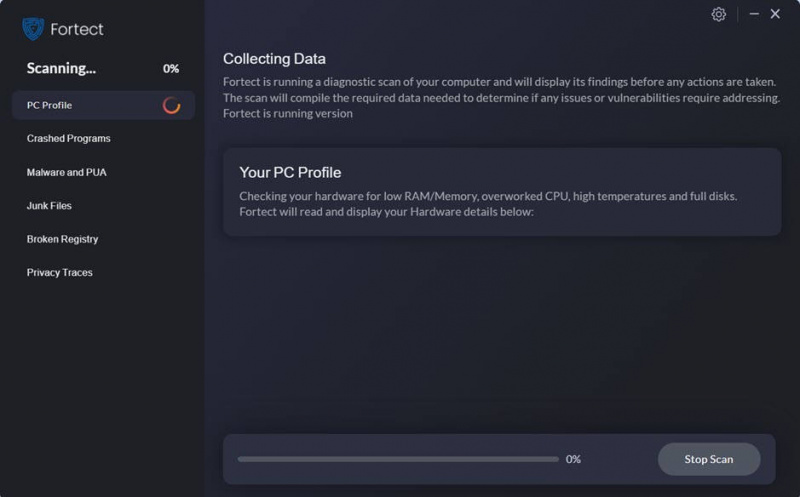
- Ha végzett, megjelenik egy jelentés, amely bemutatja az összes problémát. Az összes probléma automatikus kijavításához kattintson a gombra Indítsa el a Javítást (Meg kell vásárolnia a teljes verziót. Jár hozzá a 60 napos pénz-visszafizetési garancia így bármikor visszatérítheti a visszatérítést, ha a Fortect nem oldja meg a problémát).
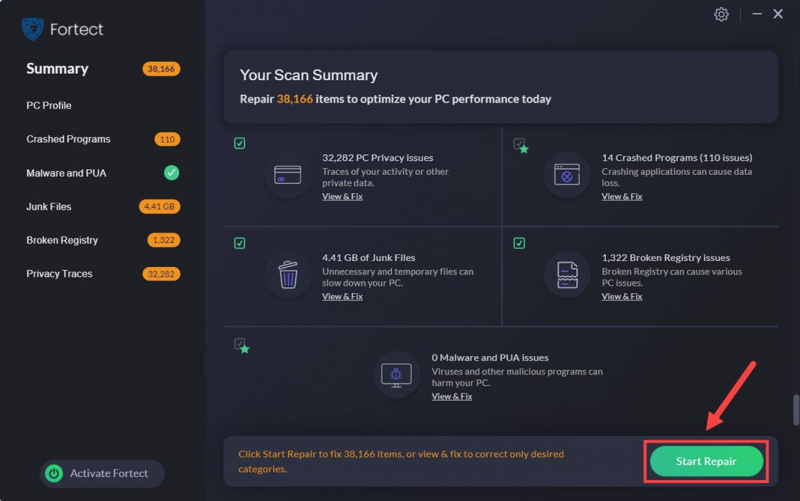
7. Telepítse újra a Fallout 4-et
A Fallout 4 hangtalan problémájának utolsó megoldása a Fallout 4 teljes újratelepítése, ami lényegében eltávolítja az összes esetlegesen hibás játék- és rendszerfájlt, amelyet a fenti módszerekkel nem lehet kijavítani. De ne feledje, hogy a mentett játékai és fájlszerkesztései is törlődnek, ezért kérjük, készítsen biztonsági másolatot minden olyan fájlról, amelyet szükségesnek tart.
A Fallout 4 újratelepítése a hang nélküli probléma megoldásához:
- Indítsa el a Steam alkalmazást, kattintson jobb gombbal a Fallout 4-re a könyvtárában, majd kattintson a gombra Kezelése > Eltávolítás .
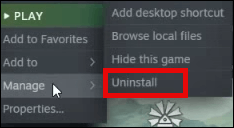
- Menj C:\Program Files (x86)\Steam\steamapps\common (vagy C:\Program Files\Steam\steamapps\common), és töröld ott a Fallout 4 gyökérmappáját.
- Akkor menj ide C:\Felhasználók\ (felhasználóneved) \Dokumentumok\Saját játékok\ , és törölje ott a Fallout 4 mappát.
- Akkor menj ide C:\Felhasználók\ (felhasználóneved) \AppData\Local\ , és törölje ott a Fallout 4 mappát.
- Indítsa el a Steamet a Fallout 4 letöltéséhez és telepítéséhez. Ezután nézze meg, hogy a nincs hang probléma megoldódott-e.
Ennyi a bejegyzés arról, hogyan lehet megoldani a Fallout 4 hang nélküli PC-problémáját. Ha bármilyen más javaslata van, nyugodtan ossza meg velünk, hagyva megjegyzést alább.

![[MEGOLDVA] Pathfinder: Wrath of the Righteous Freezing PC-n](https://letmeknow.ch/img/knowledge/51/pathfinder-wrath-righteous-freezing-pc.jpg)
![[JAVÍTOTT] Qualcomm Atheros QCA61x4A illesztőprogram-problémák a Windows 10 rendszerben](https://letmeknow.ch/img/knowledge/20/qualcomm-atheros-qca61x4a-driver-issues-windows-10.png)



